Windows 11には、色に敏感なユーザー向けに特別に設計された新しいタイプのテーマがあります。これは新しい「コントラストテーマ」(Windows 10では「ハイコントラスト」と呼ばれていました)であり、マシンに新しい外観を与えることができます。 Windows 11には4つの異なる定義済みのコントラストテーマがありますが、独自のコントラストテーマを編集および作成できます。
コントラストテーマとは何ですか?
コントラストテーマは、名前は、すべての線、テキスト、画像の視認性を明るくする高コントラストの色を示していることを示唆しています。コントラストテーマは、実際には、暗い真っ暗な背景に、よりはっきりとしたシャープな色を使用して、物事をより多く見せています。
合計4つの異なるテーマがあります–
水生
砂漠
夕暮れ
夜空
コントラストテーマをオンにする方法
コントラストテーマを非常に簡単に有効にできます。
1。 [設定]ウィンドウを開きます。
2。次に、左側のペインの[ユーザー補助]設定をクリックします。
2。 [ユーザー補助]設定で、右側のペインの[コントラストテーマ]をクリックします。
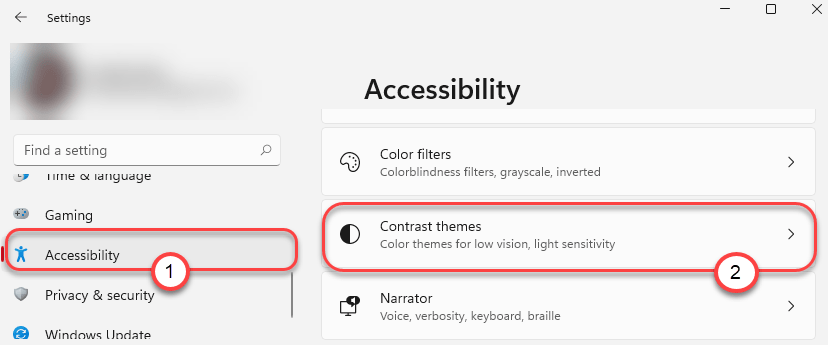
2。ここでは、4つのコントラストテーマすべてのプレビューが表示されます。
3。ドロップダウンアイコンをクリックして、コントラストのテーマを選択するだけです。
4。次に、[適用]をクリックします。
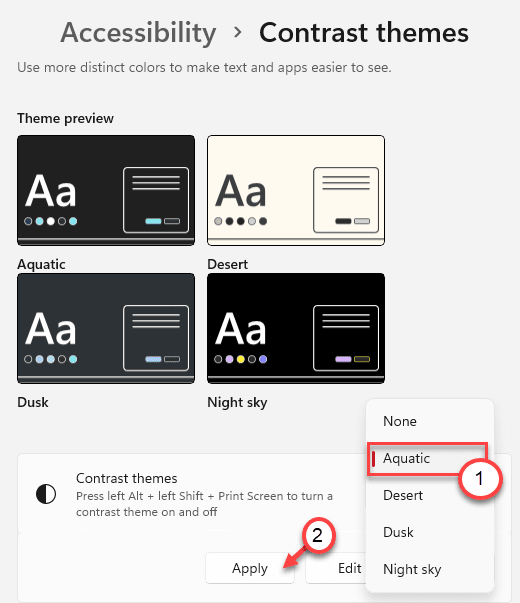
コンピューターにコントラストテーマが表示されます。また、 Alt +左Shift + Print Screen キーを同時に押して、コントラストテーマをオンまたはオフにした場合。
独自のコントラストテーマを編集および作成
必要に応じて、独自のコントラストテーマを編集および作成できます。
1。このように進んでください–
設定>アクセシビリティ>対照的なテーマ
2。左側にあるドロップダウンアイコンをクリックして、リストから任意のテーマを選択します。
3。次に、[編集]をクリックして独自のカスタマイズされたコントラストテーマを作成します。
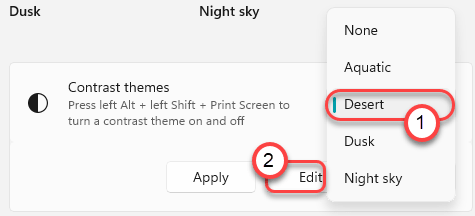
4。ここで、カスタマイズできる6つの異なるパラメーター(およびそれらの色)を作成します。これらは、「背景」、「テキスト」、「ハイパーリンク」、「非アクティブなテキスト」、「選択したテキスト」、最後に「ボタンテキスト」。
5。変更するパラメータの色をクリックするだけです。
6。次に、選択した色を慎重に選択し、「完了」をクリックします。*
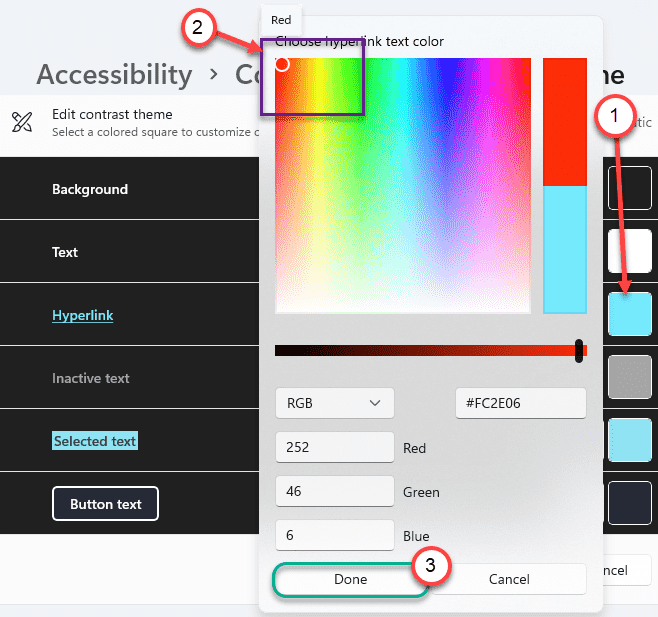
7。このようにして、特定のパラメータの色を必要に応じて変更します。
8。色に満足したら、下部にある[名前を付けて保存]をクリックします。
9。新しいカスタムコントラストテーマに任意の名前を設定し、[保存して適用]をクリックするだけです。
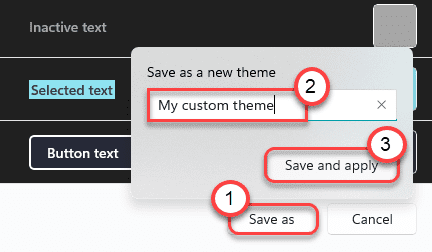
数秒間待つと、Windowsがカスタムテーマを適用します。
以上です!このようにして、Windows11で独自のパーソナライズされたコントラストテーマを作成できます。
[
*注 –
背景とテキストの色を慎重に選択してください。ランダムな色を選択した場合、フォントとテキストの視認性は高くなりません。明るく対照的な色を選択して、独自のコントラストテーマを作成することをお勧めします。
]

Sambitは機械エンジニアですWindows 10と、考えられる最も奇妙な問題の解決策について書くのが大好きな資格によって。